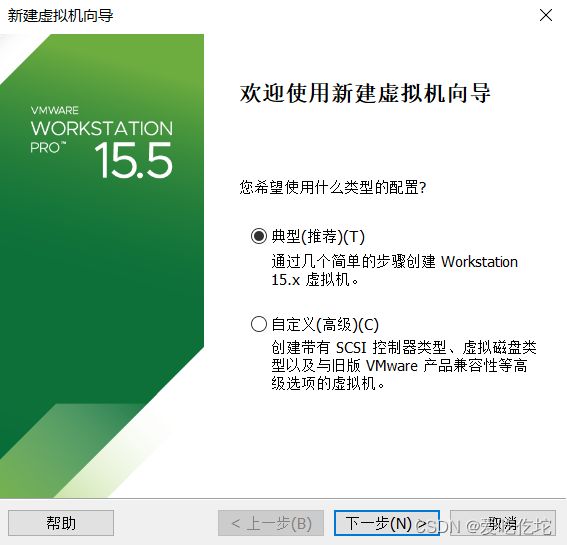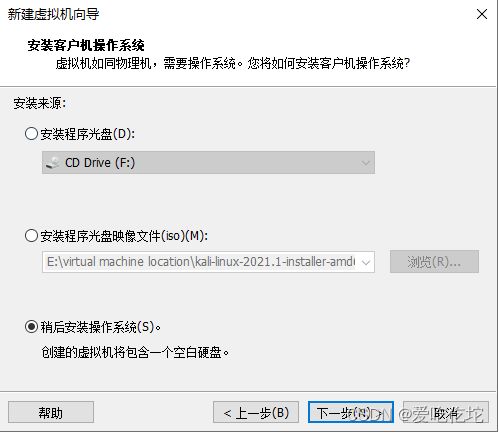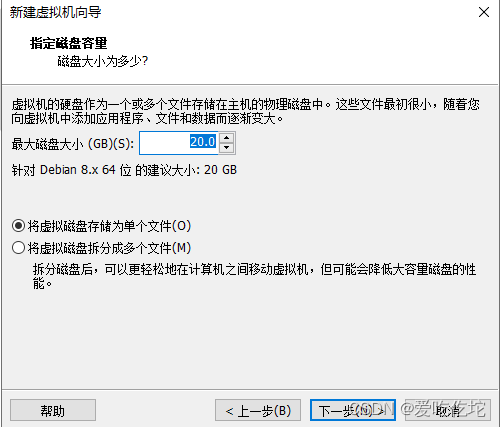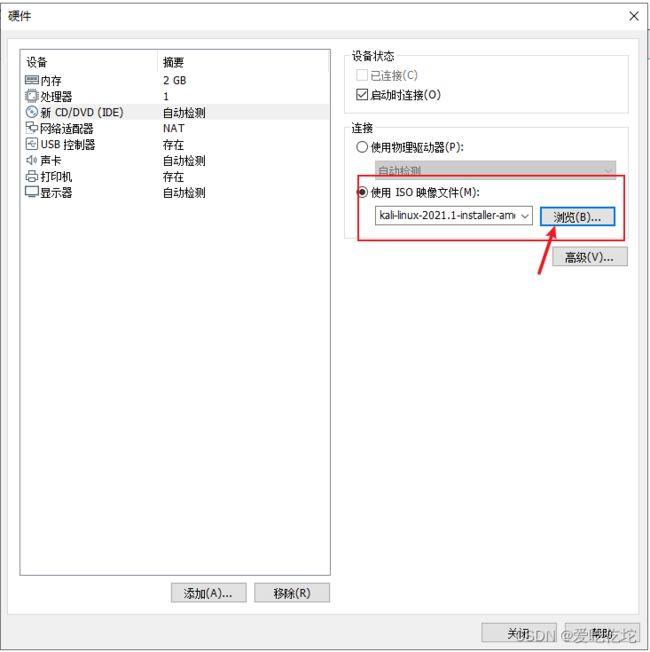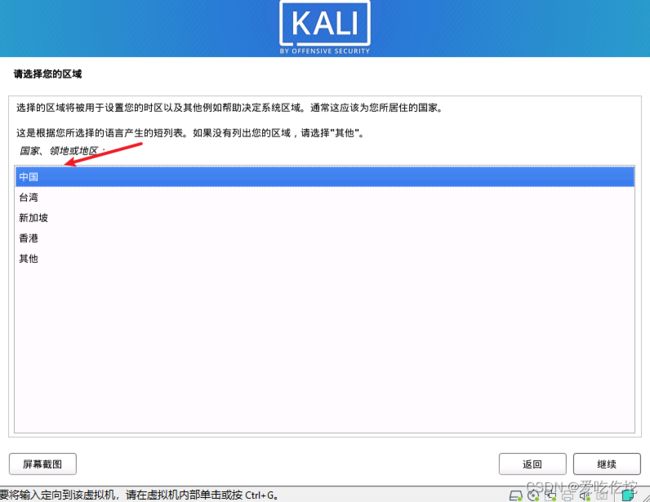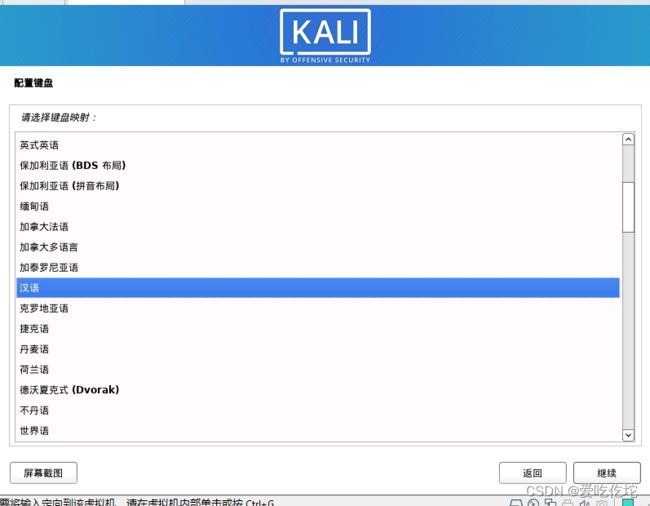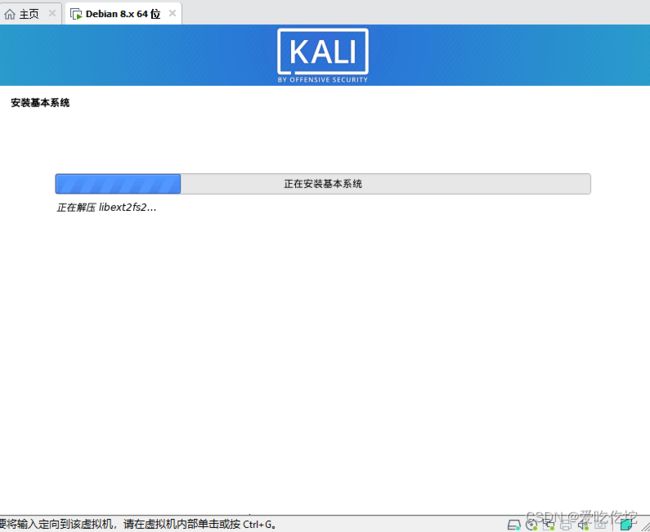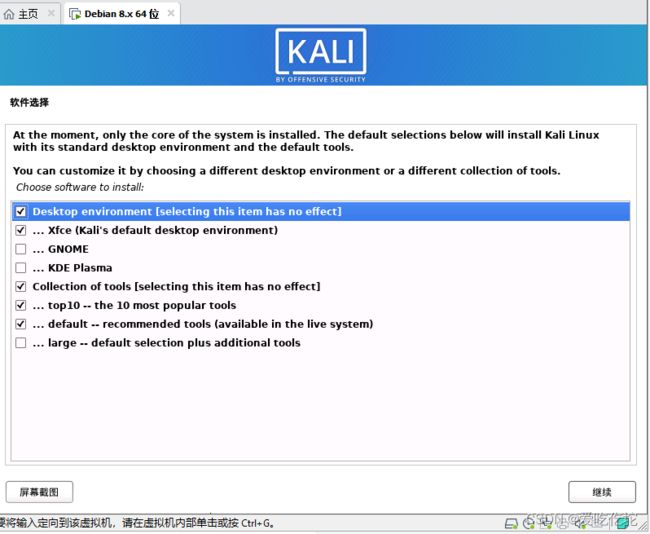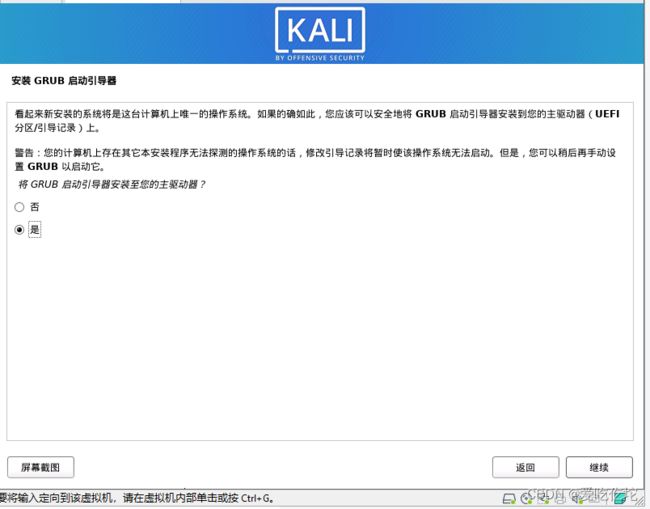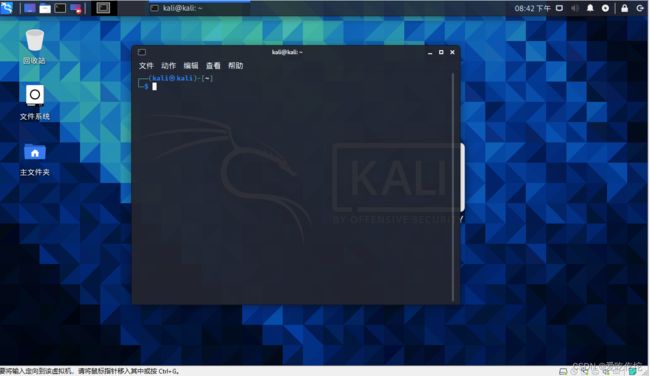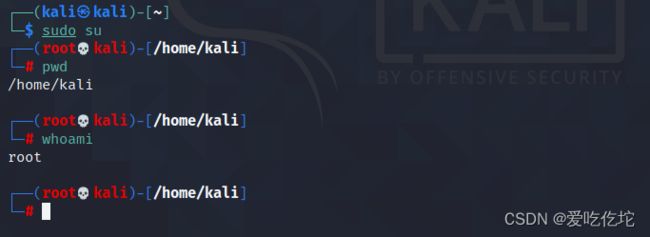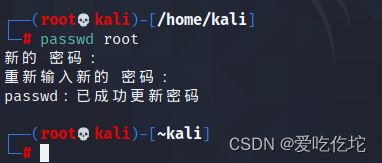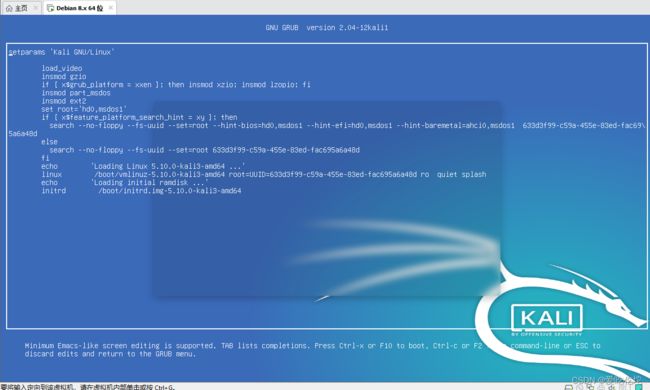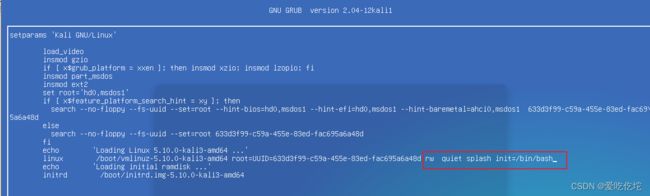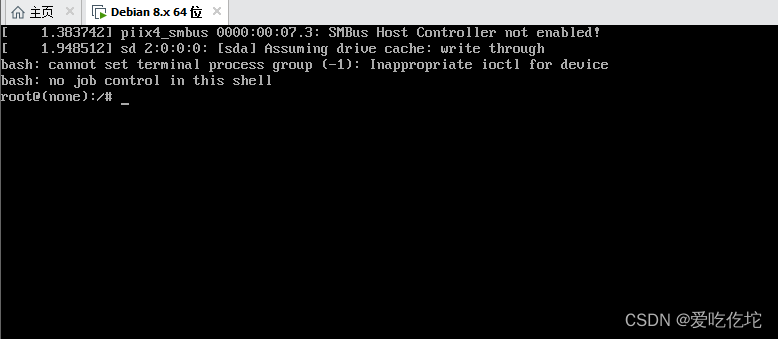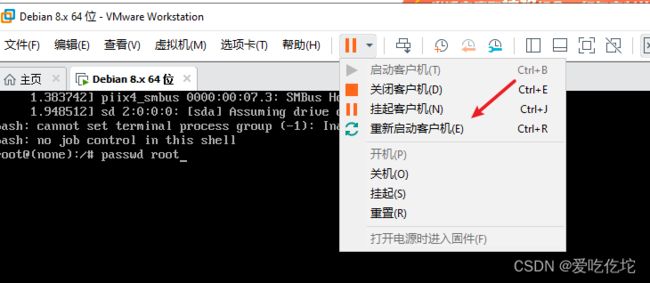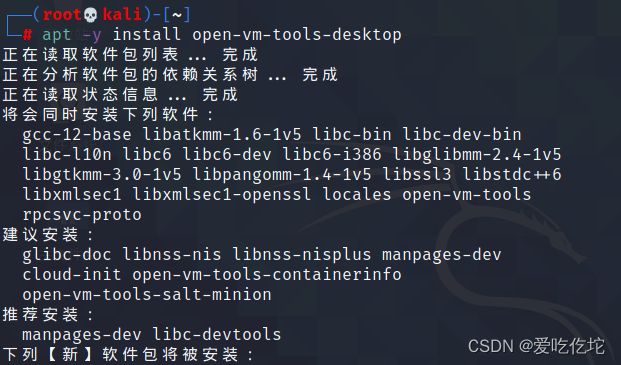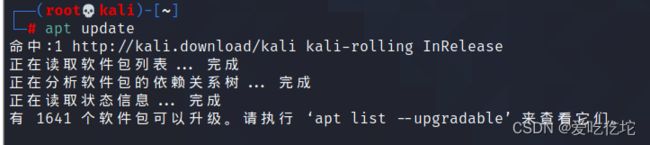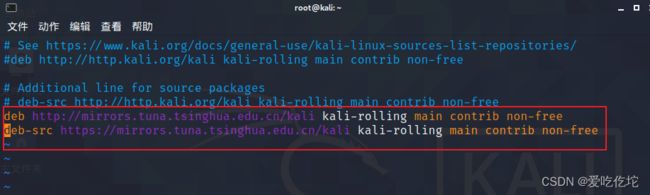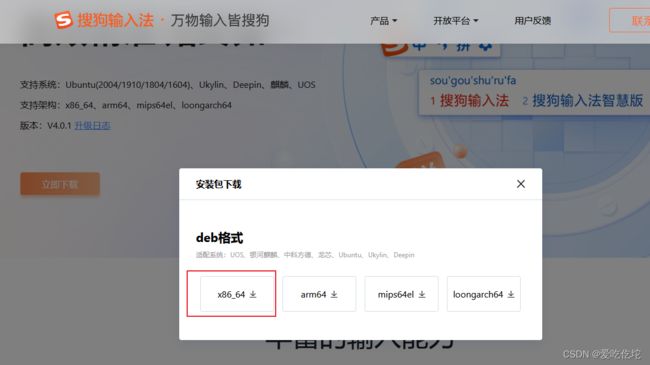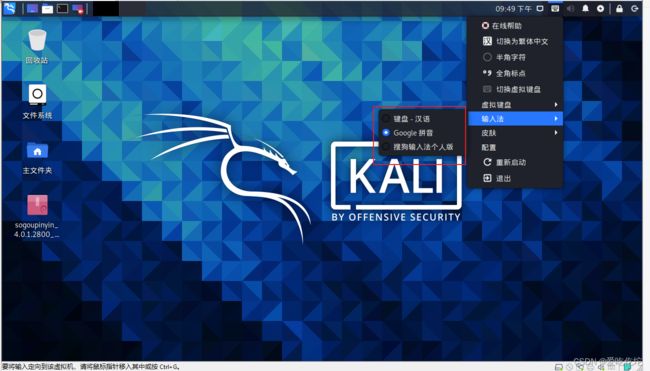kali安装超详细教程
kali是作为hacker必备系统;接下来我们就看一下如何安装kali并且之后设置相关的配置
典型
稍后安装
Linux----debian 8.x
之后命名字并且选择除C盘的其他盘符
选择存储单个文件
之后点击自定义设置镜像
其他设置看个人真机配置选择比如内存和cpu大小
选择开启虚拟机
听到滴的一声之后继续点击回车,这里我设置为中文,伙伴们可按自身喜好设置语言
设置主机名,我这里默认kali
域名不用管,点击继续
设置登陆的普通用户的用户名,我这里仍然写kali,小伙伴们自定义
设置密码,之后继续
默认就行 ,使用整个磁盘
同样下一步继续
也是继续
同样 continue
改为是,之后继续;等待安装就可
此时就需要亲们耐心等待了
默认,继续之后就是稍稍漫长的Wait.......,亲们可以去下楼跑个五公里再上来就装好了
安装完之后默认继续
选底下那个/dev/sda, 继续
之后输入之前创的普通用户名和密码登陆kali,点击左上角进入
我们先来更新一下软件树(并非更新软件),因为是普通用户所以我们需要加sudo,如下图
┌──(kali㉿kali)-[~]
└─$ sudo apt update
先使用命令进入root终端(只是当前终端进入了root用户下)
┌──(kali㉿kali)-[~]
└─$ sudo su
┌──(rootkali)-[/home/kali]
└─# pwd
┌──(rootkali)-[/home/kali]
└─# whoami
root默认是没有密码的,且空密码无法登陆,我们需要给他手动设置一个密码
passwd + 用户(可以是kali可以是root;修改谁的就写哪个用户)
┌──(rootkali)-[/home/kali]
└─# passwd root
之后我们输入reboot重启 并用root用户登陆,我们可以看到root用户登陆成功
第二种修改用户密码的方法,在开机进入系统按住e键进入单用户模式
移动光标到Linux字符处修改参数 (ro改为rw最后面加一个init=/bin/bash)
之后按F10进行保存进入单用户模式
进入的是root下 之后通过命令更改密码并且随后重启
安装软件
在kali自己的仓库里安装已有的软件使用apt命令安装
安装VM增强工具(之后就可以虚拟机和物理机互传东西了)
┌──(rootkali)-[~]
└─# apt -y install open-vm-tools-desktop
在安装软件前更新源仓库的索引(此命令并非把所有软件更新了)
┌──(rootkali)-[~]
└─# apt update
顺便有需要的话可以改一下源仓库,因为kali官方源是国外的比较慢;此处我用的是清华源
deb http://mirrors.tuna.tsinghua.edu.cn/kali kali-rolling main contrib non-free
deb-src https://mirrors.tuna.tsinghua.edu.cn/kali kali-rolling main contrib non-free
┌──(rootkali)-[~]
└─# vim /etc/apt/sources.list
安完之后也可再更新一下索引
我们再演示一下如何安装仓库以外的软件,以搜狗输入法为例;先下载deb包之后通过dpkg命令进行安装
选择x86_64位包deb格式
下载完之后将其拖到kali机桌面
使用此命令如果报错 dpkg -i /root/桌面/sogoupinyin_4.0.1.2800_x86_64.deb
则安装 apt -f install
之后再次安装那个搜狗输入法
reboot重启之后我们可以看到已经安装成功(切记别忘了重启)
若要删除软件包则参考如下
apt-get remove+软件名 (保留配置的删除)
apt-get remove --purge 软件名(package 删除包,包括删除配置文件等)
apt-get autoremove --purge 软件名(package 删除包及其依赖的软件包+配置文件等
仓库外安装的软件删除命令
dpkg -r 移除一个已安装的包。
dpkg -P #完全清除一个已安装的包。和 remove 不同的是,remove 只是删掉数据和可执行文件,purge 另外还删除所有的配制文件。